Рекомендации по критическим значениям счетчиков
Определенный набор счетчиков являются очень наглядными индикаторами загруженности системы. Регулярное превышение предельных значений этих счетчиков является показателем перегруженности тех или иных компонент системы. Перечислим эти счетчики в табл. 16.1.
| Таблица 16.1. | ||
| Счетчик | Предельно значение | Описание |
| Память - Страницы/сек | Данный счетчик показывает суммарное количество чтений и записи страниц файла подкачки в секунду. Если значение данного счетчика превышает значение 20, это говорит о том, что в системе идет слишком интенсивный обмен страниц файла подкачки, что, в свою очередь, сигнализирует о недостатке оперативной памяти. | |
| Физический диск - Средняя длина очереди | Число жестких дисков (число шпинделей) + 2 | Данный счетчик показывает среднюю длину очереди системных запросов на выполнение операций ввода/вывода на жесткий диск. Постоянное превышение этого показателя говорит о том, что либо в системе имеется нехватка оперативной памяти (и слишком интенсивный обмен страниц файла подкачки), либо дисковая подсистема недостаточно производительна для выполнения задач, возложенных на данную систему. |
| Процессор - % Проц. времени | Постоянная загруженность процессора более чем на 85% как правило является показателем перегруженности сервера вычислительными задачами. Хотя иногда высокий показатель является требуемым значением для данного сервера. В некоторых случаях высокая загруженность процессора может возникать при сбоях в какой-либо подсистеме или приложении. Такие приложения и системные модули надо определять и корректировать ошибки (например, устанавливать исправления или даже удалять некорректные приложения). | |
| Система - Длина очереди процессора | Данный счетчик отображает число потоков, ожидающих очереди на исполнение. Очередь потоков хранится в одной области для всех процессоров системы. Если длина очереди систематически превышает 2, процессоры нужно обновлять. Этот счетчик является более объективным показателем загруженности процессорной системы в многопроцессорных серверах, чем счетчик " Процессор - % Проц. времени ". |
В каждой системе могут быть и другие важные счетчики, значения которых показывают те или иные перегрузки или недостаток ресурсов (например, % свободного пространства на логических дисках). Для отдельных приложений имеются свои специфические счетчики (в частности, для MS SQL Server). Описание мониторинга данных счетчиков и их предельные значения приводятся в документации по соответствующим приложениям.
Мониторинг сетевой активности
Системы семейства Windows Server позволяют осуществлять мониторинг сетевой активности на низком уровне — на уровне сетевых фреймов, передаваемых и принимаемых сетевыми адаптерами компьютера. Для выполнения этой задачи служит компонента системы " Сетевой монитор " (Network Monitor). Правда, штатная компонента " Сетевой монитор " имеет ограничение — она захватывает только те сетевые пакеты, которые передаются данному компьютеру (на котором запущен "Сетевой монитор ") или отправляются с данного компьютера, в том числе широковещательные пакеты. " Сетевой монитор " — мощный инструмент для обнаружения различных сетевых проблем и неполадок, позволяющий детально изучать содержимое передаваемых по сети пакетов.
Все данные, пересылаемые по сети от одного сетевого адаптера другому, состоят из фреймов (кадров). Каждый фрейм содержит следующую информацию:
- Адрес источника (отправителя) — MAC-адрес сетевого адаптера, с которого отправлен кадр;
- Адрес назначения (получателя) — MAC-адрес сетевого адаптера, которому предназначался кадр (этот адрес может также определять группу сетевых адаптеров);
- Данные заголовка — информация, содержащая описание для каждого протокола, используемого при передаче кадра;
- Данные — передаваемые данные (или часть данных).
В обычном состоянии каждый сетевой адаптер принимает только те фреймы, которые адресованы данному адаптеру (или всем сетевым адаптерам при отправке широковещательных пакетов). Все остальные фреймы сетевыми адаптерами игнорируются. Все захватываемые в процессе работы " Сетевого монитора " фреймы сохраняются в буфере захвата (по умолчанию размер буфера 1 МБ, поэтому " Сетевой монитор " хранит только последний мегабайт захваченных фреймов). Захваченные фреймы после окончания процесса захвата и изучения можно сохранить в файле с расширением " .cap " для последующего более детального изучения.
Установка " Сетевого монитора "
" Сетевой монитор " устанавливается так же, как и другие компоненты системы: " Панель управления " — " Установка и удаление программ " — кнопка " Установка компонентов Windows " — " Средства управление и наблюдения " — кнопка " Состав " — " Средства сетевого монитора ". После установки " Сетевого монитора " в разделе " Администрирование " Главного меню системы появляется соответствующий ярлык.
Запуск " Сетевого монитора " и выбор сетевого интерфейса
При запуске " Сетевого монитора " администратору необходимо выбрать тот интерфейс, для которого будет производиться захват сетевых пакетов. " Сетевой монитор " может перехватывать фреймы для различных типов интерфейсов — сетевые адаптеры, модемы, VPN-соединения. После запуска " Сетевого монитора " администратор видит запрос, изображенный на рис. 16.34:
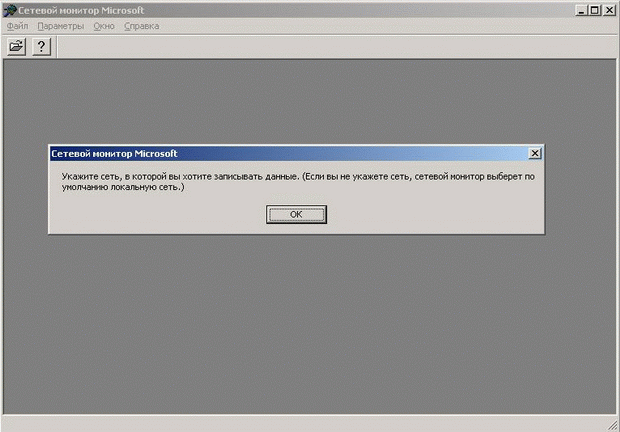
Рис. 16.34.
Выберем " Подключение по локальной сети " (рис. 16.35). Для выбранного подключения программа показывает краткую сводку: модель сетевого адаптера, MAC-адрес адаптера, скорость передачи данных, максимальный размер фрейма (в данном примере — 1500 байт).

Рис. 16.35.
Дата добавления: 2015-10-13; просмотров: 688;
